Lembra do último show super barulhento que você foi? Como você saiu do clube ou da sala de concertos completamente desorientado e acordou no dia seguinte se perguntando se voltaria a ouvir alguma coisa? Claro, aquele zumbido na sua cabeça provavelmente diminuiu depois de alguns dias, e tudo finalmente parecia estar bem. Mas é provável que, se você continuar estourando seus tímpanos com ruídos altos, seja de ambientes externos ou aumentando o volume dos fones de ouvido, Aos poucos, as células ciliadas saudáveis que circundam o ouvido interno – aquelas que enviam impulsos elétricos ao cérebro para interpretar o som – serão danificado.
Conteúdo
- Configuração de decibéis do fone de ouvido
- Ouvir ao vivo
- Acomodações para fones de ouvido
As células danificadas não podem enviar impulsos ao cérebro e não podem regenerar-se ou ser reparadas. Danos repetidos resultarão em perda auditiva permanente. Qualquer coisa acima de 85 decibéis é considerada um limite que pode causar perda auditiva. Se você costuma usar
fones de ouvido para ouvir música ou assistir filmes no seu iPhone ou iPad, o recurso Reduzir sons altos em iOS 14 ajuda a protegê-lo contra danos de alto volume. Veja como usar o recurso.Vídeos recomendados
Configuração de decibéis do fone de ouvido
Com o iOS 14, você nunca precisa se preocupar com o áudio muito alto, porque a configuração Sons e Haptics pode ajudá-lo a controlá-lo. Escolher Configurações > Sons e tátil > Segurança dos fones de ouvido e ativar Reduza sons altos. Este controle permite definir um nível de decibéis além do qual seu dispositivo Apple não consegue reproduzir áudio. Os níveis de decibéis do iOS variam de 75 a 100 em intervalos de 5 decibéis. Os níveis são classificados por sons comuns do dia a dia, como aspirador de pó, restaurante barulhento, trânsito intenso da cidade, motocicleta, buzina de carro e sirene de ambulância.
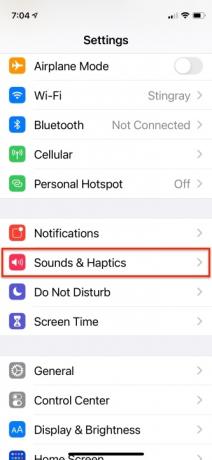
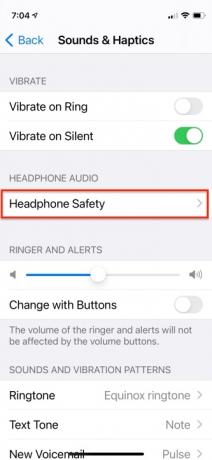


Você também pode rastrear e regular os níveis de áudio dos fones de ouvido no iOS 14. Depois de definir um limite máximo, o aplicativo detalhará estatísticas para níveis de volume e duração da exposição. É mais preciso com fones de ouvido fabricados pela Apple ou Beats by Dr. Dre, mas o aplicativo também pode medir a exposição ao ruído de outras marcas de fones de ouvido com e sem fio.
Ouvir ao vivo
Outro recurso do iOS chamado Live Listen, que estreou no iOS em 2014, permite que seu dispositivo móvel funcione como um microfone remoto. Projetado para funcionar com aparelhos auditivos compatíveis com MFI, eventualmente se ramificou para incluir AirPods e outros dispositivos de audição da marca Apple. O Live Listen permite que você use seu dispositivo móvel como um microfone direcional e ouça áudio por meio de seus AirPods, AirPods Pro,AirPods Máx.ou Powerbeats Pro. Para começar a usar o Live Listen com seus AirPods, seus fones de ouvido devem estar conectados ao iPhone e, em seguida, adicionar um ícone de audição ao Control Center.



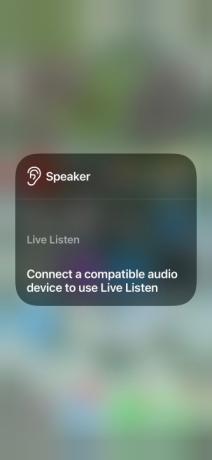
O controle auditivo do Control Center ajuda a proteger seus delicados tímpanos enquanto você ouve música ou vídeos via
Acomodações para fones de ouvido
Se você possui um dos fones de ouvido ou fones de ouvido da Apple – AirPods Max, Apple EarPods (com plugue de fone de ouvido de 3,5 mm ou conector Lightning), AirPods (2ª geração), AirPods Pro, Powerbeats, Powerbeats Pro ou Beats Solo Pro – você pode usar o iOS 14 para personalizar os níveis de áudio para amplificar sons suaves e ajustar as frequências sonoras por meio das acomodações para fones de ouvido recurso.

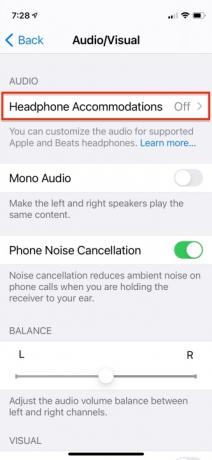


Vá para Configurações > Acessibilidade > Áudio/Visual e ligue Acomodações para fones de ouvido. Você pode personalizar as configurações para chamadas de voz ou FaceTime do iPhone ou para streaming de mídia como filmes, podcasts, audiolivros, Siri, correio de voz e Live Listen.

Você também pode ajustar as configurações de áudio do fone de ouvido com o recurso Configuração de áudio personalizada. Isso permite que você ouça amostras de áudio, escolha aquelas que soam melhor e aplique as configurações personalizadas sugeridas. Você também pode usar dados de audiograma derivados do aplicativo Health ou ajustar manualmente as configurações de tom e amplificação. Tocar Amostra de reprodução para ouvir uma amostra de áudio com suas configurações e ajustá-las dinamicamente enquanto você ouve. Um controle deslizante de equilíbrio simples também está disponível.
Recomendações dos Editores
- Um iPhone acabou de ser vendido por uma quantia absurda em leilão
- Como se livrar do ID Apple de outra pessoa no seu iPhone
- A atualização de segurança vital para dispositivos Apple leva apenas alguns minutos para ser instalada
- Este telefone Android de US$ 600 tem uma grande vantagem sobre o iPhone
- Este pequeno gadget oferece o melhor recurso do iPhone 14 por US$ 149
Atualize seu estilo de vidaDigital Trends ajuda os leitores a manter o controle sobre o mundo acelerado da tecnologia com as últimas notícias, análises divertidas de produtos, editoriais criteriosos e prévias únicas.




